Sie fragen sich, ob Yahoo! Mail der richtige email anbieter für Sie ist? Oder vielleicht haben Sie sich bereits dafür entschieden und suchen nur nach der richtigen Möglichkeit, eine Yahoo email adresse zu erstellen.Wie auch immer Ihre Situation aussieht, das Einrichten einer neuen email adresse ist ein großer Schritt zur Organisation Ihres digitalen Lebens. Egal, ob Sie Ihr neues email konto für die persönliche oder geschäftliche Kommunikation verwenden möchten, Yahoo! Mail kann dank seiner benutzerfreundlichen Oberfläche und praktischen Funktionen zur email verwaltung eine großartige Wahl sein.In dieser leicht verständlichen Anleitung führen wir Sie durch die Erstellung neuer Yahoo! Mail konten im Jahr 2025. Egal, ob Sie zum ersten Mal ein konto erstellen oder einfach nur eine weitere email adresse zu Ihrer Sammlung hinzufügen, wir gehen den Vorgang Schritt für Schritt durch und richten Ihr neues Yahoo! Mail konto ein.[cta_inline]
Was ist Yahoo! Mail?
Yahoo! Mail ist ein kostenloser E-Mail-Dienst von Yahoo Inc., das Sie vielleicht für seine Suchmaschine und seine Nachrichten kennen.💡Yahoo Mail gibt es seit 1997 und hat bisher über 225 Millionen aktive Benutzer pro Monat gewonnen. Der email dienst ist völlig kostenlos und konzentriert sich darauf, Ihr email erlebnis produktiver zu gestalten, mit Funktionen wie Abmeldung mit einem Klick und Erinnerungen an kostenlose test versionen.Obwohl Yahoo! Mail völlig kostenlos ist, bietet es eine Reihe von Funktionen, die Ihr email erlebnis intelligenter und effizienter machen können.
🛠️ Funktionen von Yahoo! Mail
- Ihre Abonnentenliste anzeigen
- Newsletter mit einem Klick abbestellen
- Mehrere Posteingänge verbinden (auch von anderen Anbietern)
- Eine Zusammenfassung Ihrer Einkaufsbestellungen anzeigen
- Erinnerungen an kostenlose test versionen
- Anhänge schnell finden
- Nach Absender anzeigen
- Das Aussehen Ihres Posteingangs anpassen
- Datenschutz-Dashboard zur Verwaltung Ihrer Einstellungen
👍🏻 Pros:
- Tolle Funktionen zur email organisation
- Posteingang sanpassung
- Komplett kostenlose Nutzung
- Mehrere emails in einem Konto verknüpfen
- Mobile App
👎🏻 Cons:
- Es lässt sich nicht mit anderen Apps wie Kalender oder Notizen verbinden.
- Die Navigation in der Web-App kann kompliziert sein.
- Die kostenlose Version zeigt Werbung in Ihrem Posteingang an.
Warum Sollten Sie sich für Yahoo! Mail Entscheiden?
Hier sind einige Gründe, warum Millionen von Menschen Yahoo! Mail als ihren primären E-Mail-Client gewählt haben – und warum Sie das vielleicht auch tun sollten:
- Benutzerfreundliche Oberfläche: Yahoo! Mail bietet eine intuitive und leicht zu navigierende Oberfläche. Egal, ob Sie E-Mails verfassen, Ihren Posteingang verwalten oder Ordner organisieren, der Vorgang ist unkompliziert und effizient.
- Großzügiger Speicherplatz: Yahoo! Mail bietet satte 1 TB kostenlosen Speicherplatz. Das bedeutet, dass Sie Tausende von E-Mails speichern können, ohne sich Sorgen machen zu müssen, dass Ihnen der Speicherplatz ausgeht.
- Integration mit anderen Yahoo-Diensten: Mit Yahoo! Mail haben Sie nahtlosen Zugriff auf andere Yahoo-Dienste wie Yahoo Calendar und Yahoo Contacts. Diese Integration steigert die Produktivität und hält Ihre Terminplanung, Kontakte und E-Mails synchron.
- Optionen zur Anpassung des Posteingangs: Mit Yahoo! Mail können Sie Ihr email erlebnis mit verschiedenen Designs, Einstellungen und Filtern personalisieren. Sie können das Erscheinungsbild Ihres Posteingangs anpassen, emails mit Labels organisieren und Filter einrichten, um eingehende emails automatisch zu sortieren.
- Komplett kostenlose Nutzung: Yahoo! Mail ist kostenlos. Wenn Sie jedoch mehr Funktionen und einen werbefreien Posteingang wünschen, können Sie Yahoo Mail Plus für 5 $ pro Monat abonnieren.
So Erstellen Sie in 5 Schritten eine Yahoo Email Adresse
Fragen Sie sich, wie Sie von Grund auf eine Yahoo email Adresse erstellen? Wir helfen Ihnen weiter!Nachfolgend haben wir 5 wichtige Schritte für ein neues Yahoo email konto beschrieben. Das geht ganz einfach und schnell, sodass Ihr neues Yahoo-Konto in weniger als 10 Minuten eingerichtet sein sollte.
Schritt 1: Besuchen Sie die Yahoo Website
Der erste Schritt beim Einrichten Ihres Yahoo! Mail-Kontos besteht darin, die offizielle Website von Yahoo zu besuchen. Geben Sie dazu www.yahoo.com in die Adressleiste Ihres Webbrowsers ein oder suchen Sie in Ihrer bevorzugten Suchmaschine nach „Yahoo“.
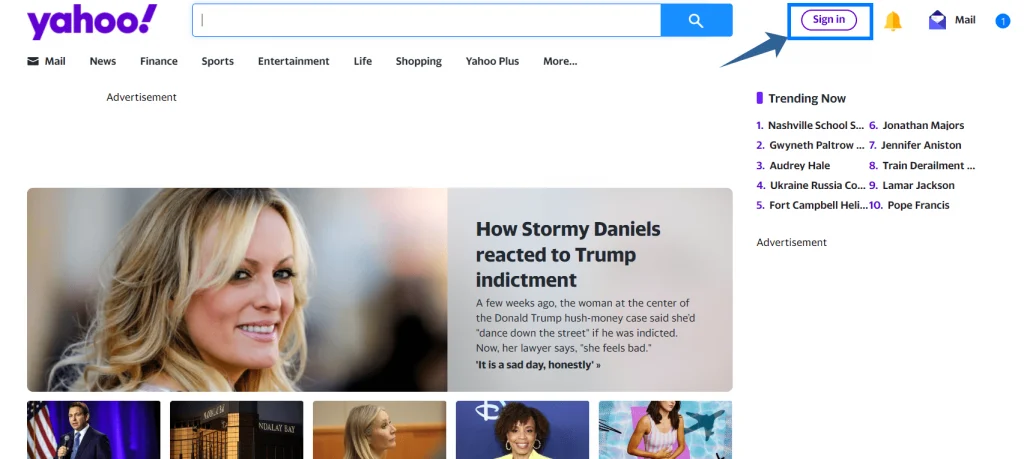
Sobald Sie auf der Yahoo-Startseite sind, suchen Sie in der oberen rechten Ecke des Bildschirms nach der Schaltfläche „Anmelden“. Da Sie noch keine funktionierende Yahoo email adresse haben, müssen Sie den Anmeldevorgang auf yahoo.com abschließen.
Schritt 2: Konto Erstellen
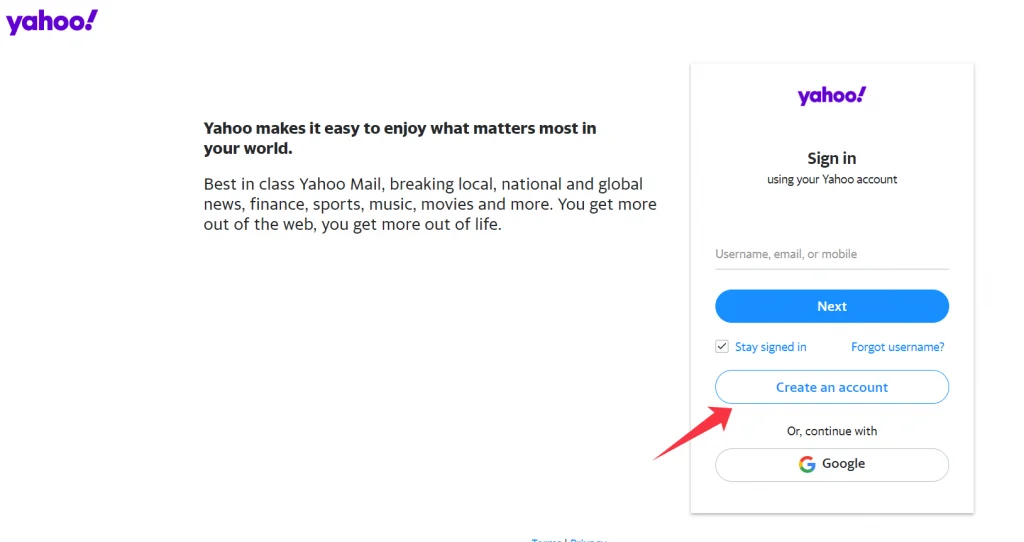
Nachdem Sie auf die Schaltfläche „Anmelden“ geklickt haben, gelangen Sie zur Anmeldeseite von Yahoo! Mail. Hier können Sie Ihr Yahoo-Konto erstellen.Da Sie noch keine Yahoo email adresse registriert haben, müssen Sie auf die Option „Konto erstellen“ unter dem Anmeldeformular klicken. Dadurch gelangen Sie zur Yahoo Registrierung seite, auf der Sie einige grundlegende Informationen angeben müssen, um Ihr Konto zu erstellen.Wenn Sie kein @yahoo.com email konto erstellen möchten, sondern Yahoo! Mail als Ihren primären email client verwenden möchten, können Sie sich auch mit Ihrem Gmail-Konto anmelden.
Schritt 3: Geben Sie Persönliche Daten und Email Adresse an
Hier können Sie Ihre neue Yahoo email adresse erstellen. Wenn Sie die kostenlose Version von Yahoo verwenden, endet Ihre email adresse auf @yahoo.com. Wählen Sie bei der Wahl Ihrer Adresse etwas Zeitloses und Professionelles, wie Ihren vollständigen Namen oder Ihren Firmennamen.Selbst wenn Sie Ihre Yahoo email adresse nur für die persönliche Kommunikation verwenden möchten, kann eine saubere und transparente E-Mail-Adresse Ihre Glaubwürdigkeit verbessern und Sie in verschiedenen Kontexten, wie z. B. beim Networking, bei Bewerbungen oder bei Kooperationen, zugänglicher machen.Aber wir schweifen ab! Zurück zu den Anweisungen:Auf der Registrierung seite von Yahoo! Mail müssen Sie einige persönliche Informationen angeben, darunter Ihren Namen, Ihr Geburtsdatum und Ihre Mobiltelefonnummer. Yahoo verwendet Ihre Telefonnummer zur Bestätigung Ihres Kontos. Geben Sie daher unbedingt eine gültige Nummer an. Sie können auch eine alternative email adresse angeben, falls Sie eine haben.
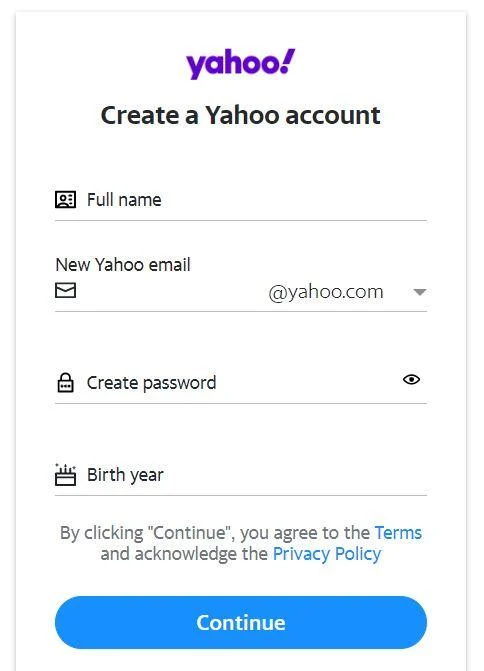
Nachdem Sie Ihre persönlichen Daten angegeben haben, müssen Sie Ihre Yahoo-ID und Ihr Passwort auswählen. Ihre Yahoo-ID ist der Benutzername, mit dem Sie sich bei Ihrem Konto anmelden, und Ihr Passwort ist der Geheimcode, mit dem Sie auf Ihr Konto zugreifen.Wählen Sie ein sicheres Passwort, das schwer zu erraten ist und eine Mischung aus Groß und Kleinbuchstaben, Zahlen und Sonderzeichen enthält. Erwägen Sie neben einem sicheren Passwort auch die Verwendung von Diensten, die PGP-Verschlüsselung unterstützen, um die email sicherheit zu erhöhen.Wenn Sie mehrere email konten haben und nach der besten App suchen, um diese zu verwalten, sehen Sie sich unsere Empfehlungen zu den besten email apps für mehrere Konten im Jahr 2025 an.
Schritt 4: Bestätigen Sie Ihre Email Adresse oder Kontaktnummer
Nachdem Sie Ihr Konto registriert haben, fordert Yahoo Sie möglicherweise auf, Ihre Kontaktdaten mit einem Einmalkennwort oder Bestätigungscode zu bestätigen. Bevor Sie den Anmeldevorgang fortsetzen, müssen Sie auf Ihrem Telefon oder einer alternativen E-Mail-Adresse nach der Bestätigungsnachricht von Yahoo suchen.Geben Sie das erhaltene Einmalkennwort oder den Bestätigungscode in das dafür vorgesehene Feld auf der Yahoo-Bestätigungsseite ein.Stellen Sie sicher, dass der Code korrekt eingegeben wurde, um Ihre Kontaktdaten erfolgreich zu bestätigen. Klicken Sie nach der Überprüfung auf die Schaltfläche „Bestätigen“ oder „Senden“, um mit dem nächsten Schritt der Einrichtung Ihres Yahoo-Kontos fortzufahren.
Schritt 5: Stimmen Sie den Service Bedingungen und der Datenschutzrichtlinie von Yahoo zu
Bevor Sie Ihr Konto erstellen, müssen Sie den Servicebedingungen und der Datenschutzrichtlinie von Yahoo zustimmen. Es ist wichtig, diese Dokumente sorgfältig durchzulesen, um zu verstehen, was Sie akzeptieren. Wenn Sie Fragen oder Bedenken haben, können Sie sich an das Kundensupportteam von Yahoo wenden.Nachdem Sie den AGB zugestimmt haben, werden Sie von Yahoo! Mail aufgefordert, ein Profilbild hinzuzufügen und Ihre Kontoeinstellungen anzupassen. Sie können dies jetzt tun oder diesen Schritt überspringen und später abschließen.Wenn Sie Ihre Auswahl getroffen haben, klicken Sie auf die Schaltfläche „Los geht‘s“, um den Einrichtungsvorgang abzuschließen.
Herzlichen Glückwunsch!
Herzlichen Glückwunsch zur Einrichtung Ihres Yahoo Mail-Kontos! Jetzt können Sie in die Vielfalt der Funktionen eintauchen, die Yahoo Mail für Sie bereithält. Beginnen Sie mit dem Senden und Empfangen von E-Mails, dem Organisieren Ihrer Kontakte und dem Erkunden der Yahoo! Tools und Funktionen, die Ihr E-Mail-Erlebnis verbessern sollen.Willkommen an Bord und viel Spaß bei Ihrem neuen E-Mail-Erlebnis.
Bonusschritt: Fügen Sie Ihre Email Signatur hinzu
Sobald Sie Ihr Yahoo Mail-Konto erfolgreich eingerichtet haben, kann die Personalisierung mit einer E-Mail-Signatur eine großartige Möglichkeit sein, Ihren E-Mails einen Hauch von Professionalität oder persönlicher Note zu verleihen.Eine Email Signatur enthält normalerweise Ihren Namen, Titel, Ihr Unternehmen, Ihre Kontakt informationen und oft ein Logo. So können Sie eine in Yahoo! Mail hinzufügen.
- Schritt 1: Melden Sie sich bei Ihrem neuen Yahoo! Mail-Konto an. Navigieren Sie zum Einstellungssymbol in der oberen rechten Ecke.
- Schritt 2: Gehen Sie zu „Weitere Einstellungen“. Wählen Sie in der linken Seitenleiste „E-Mails schreiben“ aus.
- Schritt 3: Aktivieren Sie unter „Signatur“ den Schalter. Geben Sie dann Ihre gewünschte Signatur in das bereitgestellte Textfeld ein.
- Schritt 4: Personalisieren Sie Ihre E-Mail-Signatur. Fügen Sie Ihren Namen, Titel, Ihr Unternehmen und Ihre Kontaktdaten hinzu. Sie können den Text auch formatieren, Links hinzufügen, Bilder einfügen oder das Logo Ihres Unternehmens hinzufügen. Scheuen Sie sich nicht, kreativ zu sein und Ihre Persönlichkeit zu zeigen!
- Schritt 5: Wenn Sie mit Ihrer Signatur zufrieden sind, speichern Sie sie. Jetzt wird Ihre Signatur jedes Mal, wenn Sie eine neue Email verfassen oder auf eine antworten, automatisch am Ende Ihrer Nachricht angezeigt.
Eine gut gestaltete Email Signatur kann Ihnen helfen, einen bleibenden Eindruck zu hinterlassen und Ihre persönliche oder berufliche Marke zu fördern. Nehmen Sie sich also die Zeit, sie zu erstellen. Sie sollte Ihren vollständigen Namen, Ihre Position, den Firmennamen und Ihre Kontakt informationen enthalten und kann für zusätzliche Wirkung auch ein professionelles Foto, Social-Media-Links oder ein Firmenlogo enthalten.
Erwägen Sie Canary Mail – Eine Kostenpflichtige Option mit mehr Funktionen
Während die Verwendung eines kostenlosen E-Mail-Anbieters für Unternehmen wie Yahoo! Mail oft ausreicht, benötigt Ihr Unternehmen möglicherweise einen fortgeschritteneren E-Mail-Client, um größere E-Mail-Mengen zu verarbeiten, erweiterte Sicherheitsfunktionen bereitzustellen oder sich in andere Unternehmenstools zu integrieren.Wenn Sie bereit sind, in einen professionellen email dienst zu investieren, erwägen Sie Canary Mail.Canary Mail ist der fortschrittlichste und sicherste email client auf dem Markt, der sich auf die Optimierung des email verwaltung prozesses mit modernen Funktionen wie einem KI email writer, Lesebestätigungen und einer email schlummer option konzentriert.Abgesehen davon ist Canary Mail für seine robusten Sicherheitsfunktionen bekannt, einschließlich End-to-End-Verschlüsselung, die sicherstellt, dass Ihre emails privat und sicher bleiben. Alles in allem hilft Ihnen Canary Mail als App für alle email konten, organisiert und produktiv zu bleiben und gleichzeitig sicherzustellen, dass keine wichtigen Updates unbemerkt bleiben.
🛠️ Funktionen Canary Mail
- KI basierte Funktionen, darunter ein KI email schreiber
- Abmeldung mit einem Klick
- Push-Benachrichtigungen für wichtige emails
- Email Schlummer option
- Lesebestätigungen
- Kompatibel mit allen wichtigen email diensten
- Identitäts betrugserkennung
- Biometrische app sperre
Erwägen Sie Canary Mail – Eine Kostenpflichtige Option mit mehr Funktionen
Während die Verwendung eines kostenlosen email anbieters für Unternehmen wie Yahoo! Mail oft ausreicht, benötigt Ihr Unternehmen möglicherweise einen fortgeschritteneren email client, um größere email mengen zu verarbeiten, erweiterte Sicherheit funktionen bereitzustellen oder sich in andere Unternehmen tools zu integrieren.Wenn Sie bereit sind, in einen professionellen email dienst zu investieren, erwägen Sie Canary Mail.Canary Mail ist der fortschrittlichste und sicherste email client auf dem Markt, der sich auf die Optimierung des email verwaltung prozesses mit modernen Funktionen wie einem KI email writer, Lesebestätigungen und einer email schlummer option konzentriert.Abgesehen davon ist Canary Mail für seine robusten Sicherheitsfunktionen bekannt, einschließlich End-to-End-Verschlüsselung, die sicherstellt, dass Ihre emails privat und sicher bleiben. Alles in allem hilft Ihnen Canary Mail als App für alle email konten, organisiert und produktiv zu bleiben und gleichzeitig sicherzustellen, dass keine wichtigen Updates unbemerkt bleiben.
🛠️ Funktionen Canary Mail
- KI-basierte Funktionen, darunter ein KI email schreiber
- Abmeldung mit einem Klick
- Push-Benachrichtigungen für wichtige emails
- Email schlummer option
- Lesebestätigungen
- Kompatibel mit allen wichtigen email diensten
- Identitäts betrugser kennung
- Biometrische app sperre
👍🏻 Pros:
- KI-basierte Funktionen zum Schreiben und Verwalten von emails
- Robuste Sicherheitsfunktionen wie PGP und End-to-End-Verschlüsselung
- Moderne und intuitive Benutzeroberfläche
- 28-tägige kostenlose test version
👎🏻 Cons:
- Es kann einige Zeit dauern, bis man es gelernt hat.
- Manche finden die KI-Vorschläge möglicherweise zu aufdringlich oder unnötig.
💰 Canary Mail Preise
Canary Mail bietet einen dauerhaft kostenlosen Plan für die persönliche Nutzung. Unsere kostenpflichtigen Pläne beginnen bei 49 $ pro Jahr.
💬 Canary Mail Bewertungen
Capterra Rating: 4.7/5G2 Rating: 4.4/5
Das Fazit zur Registrierung Neuer Yahoo! Mail-Konten
Wie Sie sehen, ist die Registrierung eines neuen Yahoo-E-Mail-Kontos ziemlich unkompliziert und umfasst nur wenige einfache Schritte. Sie können Ihre neue E-Mail-Adresse in nur wenigen Minuten einrichten, unabhängig davon, ob Sie ein kostenloses oder geschäftliches Yahoo! Mail-Konto erstellen.Obwohl Yahoo! Mail ein großartiger E-Mail-Client ist, stellen Sie möglicherweise fest, dass es Ihren wachsenden E-Mail-Anforderungen nicht gerecht wird – insbesondere, wenn Sie es für die Geschäftskommunikation verwenden möchten. Aus diesem Grund ist es immer gut, andere Alternativen wie Canary Mail in Betracht zu ziehen.Denken Sie daran, dass die Wahl des richtigen E-Mail-Clients einen großen Unterschied darin machen kann, wie Sie Ihren Posteingang verwalten und wie viel Zeit Sie mit dem Schreiben und Organisieren von E-Mails verbringen.
Anmeldung bei Yahoo.com, die FAQs
❓Warum sollte ich Yahoo! Mail den email anbietern vorziehen?Yahoo! Mail bietet eine benutzerfreundliche Oberfläche, robuste Sicherheitsfunktionen und eine nahtlose Integration mit anderen Yahoo-Diensten. Sein langjähriger Ruf und seine kontinuierlichen Verbesserungen machen es für viele zu einer zuverlässigen Wahl.❓Ist die Nutzung von Yahoo Mail kostenlos?Ja, Yahoo Mail bietet eine kostenlose Version mit großzügigem Speicherlimit. Es gibt jedoch auch eine Premium-Version namens Yahoo Mail Pro, die zusätzliche Funktionen und ein werbefreies Erlebnis bietet.❓Wie sicher ist Yahoo! Mail?Yahoo Mail hat mehrere Sicherheitsmaßnahmen implementiert, darunter eine zweistufige Verifizierung und SSL-Verschlüsselung. Außerdem bietet es spam filter und Malware-Scans, um Benutzer vor potenziellen Bedrohungen zu schützen.❓Kann ich auf Mobilgeräten auf Yahoo! Mail zugreifen?Absolut! Yahoo Mail bietet spezielle Apps für Android- und iOS-Geräte. Sie können sie aus den jeweiligen App Stores herunterladen und unterwegs auf Ihre emails zugreifen.❓Ich habe mein Yahoo! Mail-Passwort vergessen. Was soll ich tun?Wenn Sie Ihr Passwort vergessen, können Sie es über den Link „Passwort vergessen?“ auf der Yahoo Mail-Anmeldeseite zurücksetzen. Sie werden durch eine Reihe von Schritten geführt, darunter möglicherweise die Verifizierung Ihrer Identität über Ihre registrierte Mobiltelefonnummer oder alternative email adresse.❓Wie richte ich Yahoo! ein? emails auf email clients von Drittanbietern?Yahoo Mail unterstützt IMAP und SMTP, sodass Sie es auf email clients von Drittanbietern wie Outlook, Thunderbird oder sogar Canary Mail einrichten können. Sie müssen die richtigen eingehenden und ausgehenden Servereinstellungen verwenden, die von Yahoo bereitgestellt werden.❓Gibt es Speicherbeschränkungen für Yahoo! Mail?Die kostenlose Version von Yahoo Mail bietet 1 TB Speicherplatz, was ziemlich großzügig ist. Wenn Sie mehr Speicherplatz oder zusätzliche Funktionen benötigen, sollten Sie ein Upgrade auf Yahoo Mail Pro in Betracht ziehen.